RV016、RV042、RV042G和RV082 VPN路由器上的頻寬管理
目標
頻寬管理用於測量和控制網路鏈路上的通訊,從而避免網路擁塞。
本文說明了如何在RV016、RV042、RV042G和RV082 VPN路由器上配置速率控制和優先順序頻寬管理設定。
適用裝置
· RV016
· RV042
· RV042G
· RV082
軟體版本
· v4.2.1.02
頻寬管理
ISP提供的最大頻寬
步驟 1.登入到路由器配置實用程式並選擇System Management > Bandwidth Management。將開啟Bandwidth Management頁面:
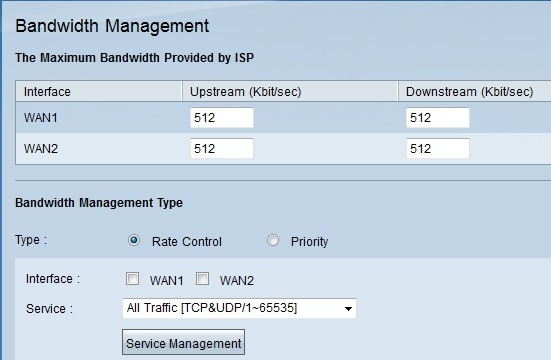
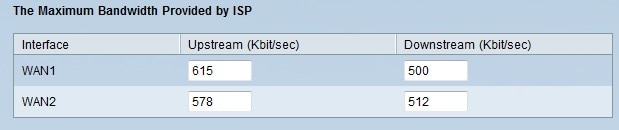
步驟 2.在Upstream欄位中輸入每個WAN的上游頻寬。上游是使用者可以傳送到Internet的最大資料量。這是由您的ISP(Internet服務提供商)指定的。預設值為512 Kbit/sec。
步驟 3.在Downstream欄位中輸入每個WAN的下游頻寬。下游是使用者可以從Internet接收的最大資料量;由ISP(Internet服務提供商)指定。預設值為512 Kbit/sec。
速率控制頻寬
選擇此選項可明確控制每個服務和WAN介面的最小和最大頻寬速率。
步驟 1.點選速率控制單選按鈕,管理網路中的應用頻寬。
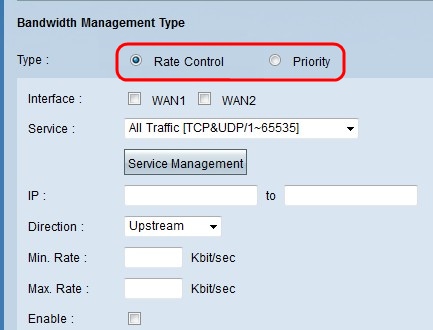
步驟 2.選中您要應用速率控制管理的WAN的介面覈取方塊。
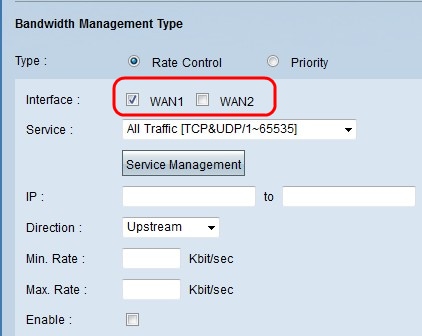
步驟 3.從服務下拉選單中選擇要應用於介面的服務。服務為將要傳送或接收的資料提供協定和埠。
注意:如果所需的服務不可用,請參閱新增新服務部分。
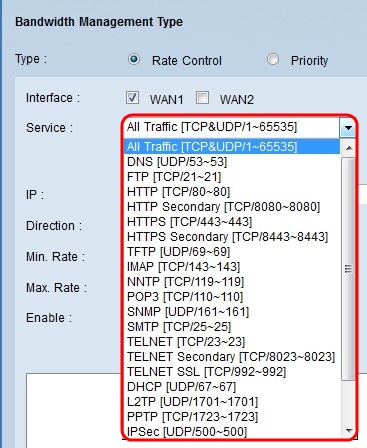
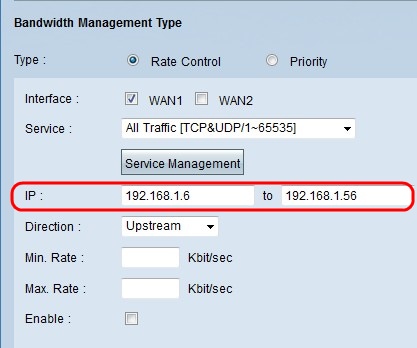
第5步:從direction下拉選單中選擇要應用於介面的方向。有兩個可能的值:
·上行 — 使用者向網路傳送資訊的速度(速度)。
·下游 — 使用者從網路接收資訊的速度(速度)。
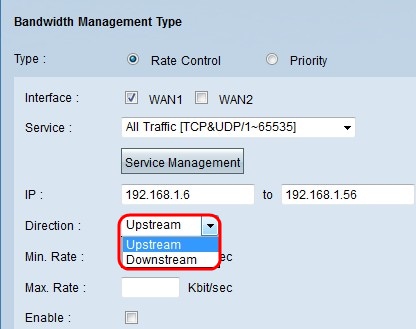
步驟 7.在Max中輸入要分配給介面的最大速率。Rate欄位。最大速率是每秒傳輸的最大資料量(Kbit/sec)
步驟 8.選中Enable覈取方塊以啟用速率控制。
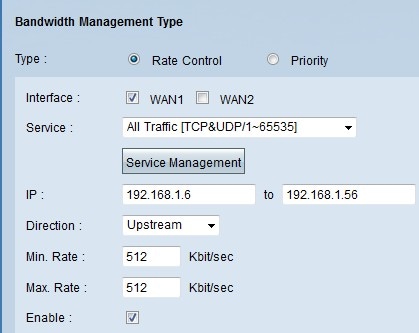
步驟 9.按一下更新,配置將顯示在頻寬管理表中。
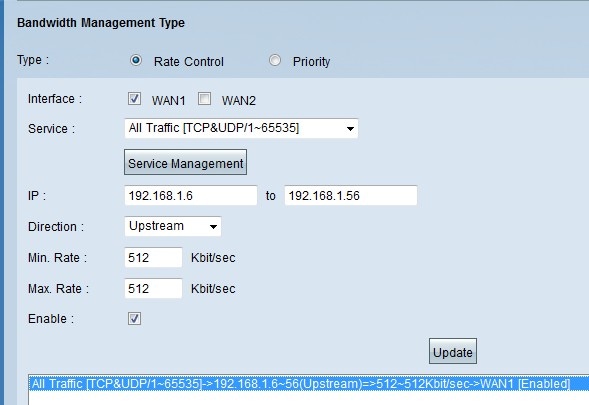
步驟 10.按一下「Save」以儲存頻寬設定。
優先順序頻寬
選擇此選項可通過標識高優先順序和低優先順序服務來控制上游和下游頻寬。
步驟 1.按一下Priority單選按鈕管理網路中的應用頻寬。
步驟 2.選中要應用優先順序管理的介面的WAN覈取方塊。
步驟 3.從服務下拉選單中選擇要應用於速率控制的服務。服務為要傳送或接收的資料提供協定和埠。
注意:如果所需的服務不可用,請參閱新增新服務一節以新增新服務。
步驟 4.從direction下拉選單中選擇要應用於速率控制的方向。有兩個可能的值:
·上行 — 使用者向網路傳送資訊的速度(速度)。
·下游 — 使用者從網路接收資訊的速度(速度)。
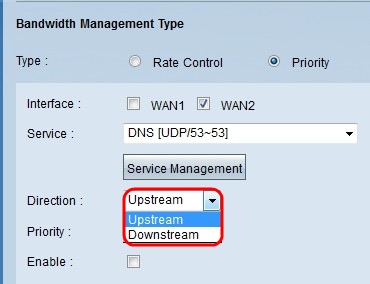
·高 — 優先順序管理更有可能得到高優先順序服務。
·低 — 優先順序管理應以低優先順序提供服務。
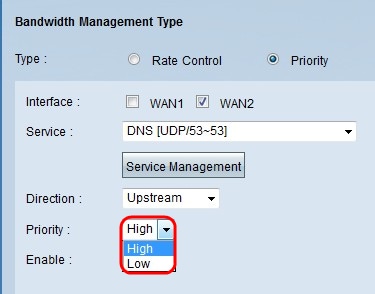
步驟 6.選中Enable 欄位中的覈取方塊以啟用優先順序管理。
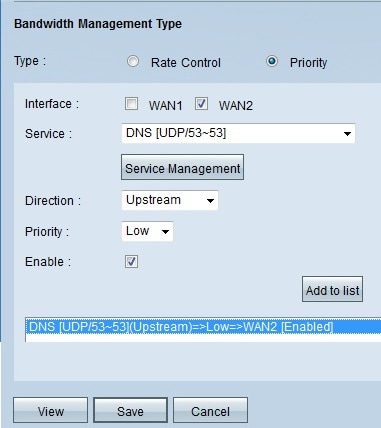
步驟 7.按一下Add to list按鈕,配置將顯示在Bandwidth Management表中。
步驟 8.按一下「Save」以儲存頻寬設定。
新增新服務
服務用於控制傳送或接收的資料。該服務將建立協定和資料將使用的埠。
步驟 1.按一下Service Management按鈕。出現Service Management視窗。
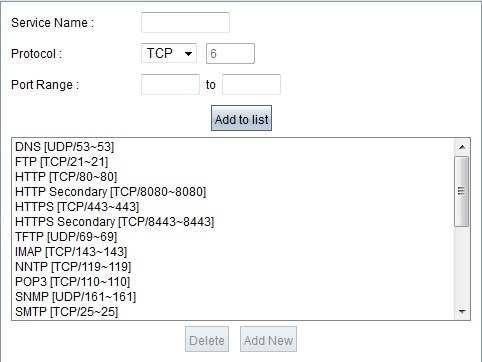
步驟 2.在Service Name欄位中輸入要分配給服務的名稱。
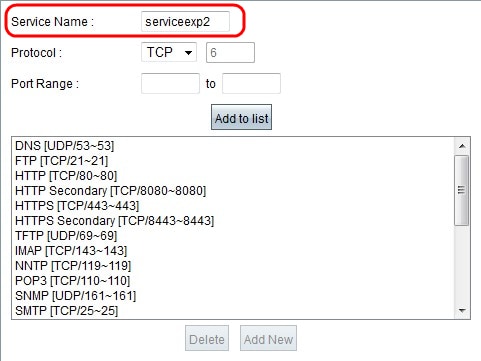
步驟 3.從Protocol下拉選單中選擇要分配給新服務的協定。有三種可能的選擇。
· TCP — 傳輸控制通訊協定(TCP)以一致且完整的方式傳送流量,但比UDP慢。
· UDP — 使用者資料包協定(UDP)可快速傳送流量,但不能保證資料包的完整性
· IP - Internet協定用於管理通過Internet傳輸的資料。
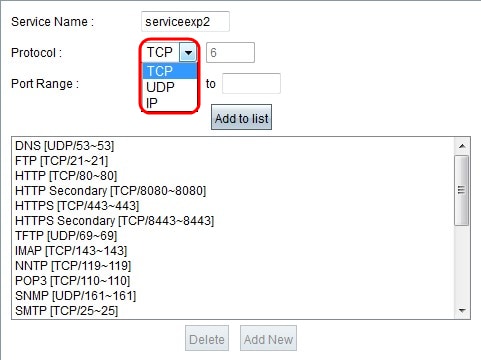
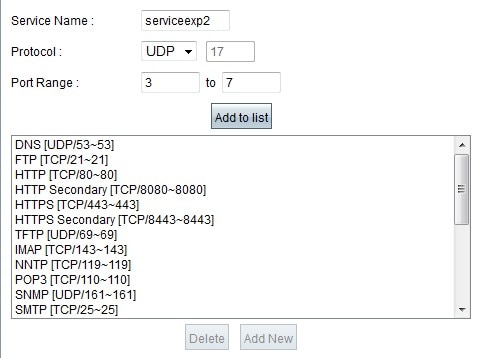
步驟 5.點選更新(Update)。新服務將顯示在「服務管理」(Service Management)表中。
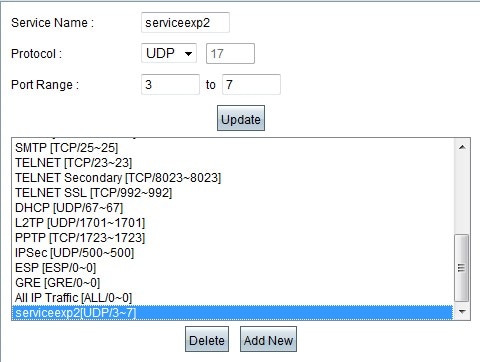
步驟 6.按一下「OK」以儲存設定。
步驟7。(可選)要更新服務,請選擇所需的服務,按一下Update,更新欄位,然後按一下OK。
步驟8.(可選)若要將服務刪除為服務,請選擇所需的服務,按一下Delete,然後按一下OK。
注意:無法刪除或更新預設服務。
修訂記錄
| 修訂 | 發佈日期 | 意見 |
|---|---|---|
1.0 |
10-Dec-2018 |
初始版本 |
 意見
意見